月額定額料金で動画が見放題できるhulu。
見たい作品がサクサク見放題できると思いきや、途中で止まる・再生の動きが重い・そもそも見れない、といった困った時の簡単に解決できる対処法を解説します。
せっかく豊富なコンテンツを誇るhuluですから、早急に解決して動画ライフを満喫しましょう。
Contents
huluが止まる・重い・見れない時の原因


huluを見たいんだけど、止まったり、動きが重かったりですごくストレスなの。

困ったわね。じゃあ、一緒に順番に解決していきましょう。
huluが止まる・重い・見れないといったトラブルの原因は、以下です。
- インターネット環境が良くない
- デバイスに問題がある
- hulu側の通信制限
これらの原因を一つずつ解決することで、huluの動画配信サービスをスムーズに利用できるようになります。
huluが止まる・重い・見れない時の原因と対処法


私の場合はどれが原因なのかな?

それを知るには、順番に確認していくしかないわね。
huluは基本的に、適切な状態で接続していれば問題なく快適に動画を再生することができます。
しかし、止まる・重い・見れないといったトラブル時には、4つの原因の詳細を一つずつ確認・対処するのが、正常な動作への一番の近道となるのです。
- インターネット環境が良くない
- デバイスに問題がある
- hulu側の通信制限
- スマートテレビで対応終了
一見大変そうですが、各確認項目はさほど難しい作業ではありませんので安心してください。
インターネット環境が良くない
インターネット環境が良くないことが、huluが止まる・重い・見れないトラブルの原因である場合の対処法は、以下です。
- wifi使用の場合は置き場所を変える
- 有線LANを使用している場合は接続を確認する
- インターネット回線を変える
① wifi使用の場合は置き場所を変える
wifi は、無線で工事不要であることから手軽にインターネットに接続できるため、利用している人も多いでしょう。
昨今は大容量の高速通信が可能な回線もあり、通信が安定しているはずなのですが、無線であることから、どうしても電波をキャッチしづらい場合もあります。
wifiは本体から全方向に向かって電波を飛ばしますので、家の中央に設置するのがいいでしょう。
また、壁際・窓際に置いている場合は外へ向かって電波が飛ばされ、弱まってしまう恐れがありますので、移動させましょう。
② 有線LANを使用している場合は接続を確認する
有線LANを使ってインターネットに接続している場合は、初歩的ですがきちんと全ての機器が接続されているかを確認してください。
タコ足回線になっていて、ケーブルが抜けていたり、絡まっていたりしていないでしょうか?
煩雑な回線はデータ通信を妨げる原因となりますので、気を付けましょう。
③ インターネット回線を変える
特に、huluの動きが重いと感じることが多く、上記の対処法では解決しなかった場合は、いっそインターネット回線を乗り換えしてしまいましょう。
huluは動画をストリーミングで再生するサービスで、huluがデータを送信しながら視聴者が再生することになります。
当然ですが、huluをスムーズに視聴するためには、インターネット回線がhuluに必要な回線速度を備えている必要があります。
- パソコン:下り速度 6Mbps 以上を推奨
- スマートフォン/タブレット:下り速度 3Mbps 以上を推奨
- テレビ/ブルーレイプレーヤ/ゲーム機/メディアプレーヤー:下り速度 6Mbps 以上を推奨
昨今のネット回線は、huluが全く見れないほどの低いスペックのものは珍しいかと思いますが、念の為、現在契約している回線を確認しましょう。
もし不足があるようでしたら、より良いインターネット回線に変えてください。
※スマホのモバイル通信を利用する際は、速度制限に注意しましょう。
デバイスに問題がある

インターネット回線には問題なかったみたい。

それは良かったわね。次は使っている機器を確認しましょう。
インターネットの回線に問題がなく、PC・スマホ・タブレットなどのデバイスに問題がある場合の対処法は以下となります。
- 【スマホ・タブレット】アプリのバージョンアップをする
- 【PC・スマホ・タブレット】デバイスを再起動させる
- 【PC・スマホ・タブレット】新しいOSにする
- 【PC】ブラウザのキャッシュを削除する
- 【PC・テレビ】HDCP非対応のケーブルが挿さっていないか確認する
- 【テレビ】huluの対応が終了した型番である
huluを視聴するデバイスによって、対処法を選択してください。
その他トラブルへの対処法はこちらの記事をご参考ください。
①【スマホ・タブレット】アプリのバージョンアップをする
スマートフォンやタブレットのhuluアプリの動きに異常がある場合は、ぜひアプリのアップデートをしてみてください。
当然ながら、huluも機能を拡張したり更新したりしていますので、最新のアプリにアップデートすることで、簡単にスムーズな視聴ができることもよくあるのです。
②【PC・スマホ・タブレット】デバイスを再起動させる
まずは、様々な機器の不具合発生時にやるべき初歩的な動作「再起動」をしてみましょう。
再起動することで、意外とすんなりhuluがスムーズに見れるようになった、ということも多々あるのです。
③【PC・スマホ・タブレット】新しいOSにする
特にスマートフォンの場合、長く使っている端末だとOS自体がhuluの対応終了となっていることがあります。
- iPhone や iPad などの iosの場合は、ios9以降
- Android であれば、ストリーミング再生なら Android 4.4~9.0 、ダウンロード再生なら Android 5.0~9.0
上記のOSであれば、huluは正常に視聴することができます。
あまりに長く使っている端末は、新しいものに変えるのがおすすめです。
④【PC】ブラウザのキャッシュを削除する
次はhuluを視聴する際に使用しているブラウザのキャッシュを削除してみましょう。
特にhuluの動きが重い場合は、有効です。
キャッシュとは、一時的にデータを保存する履歴のようなものです。
このキャッシュが蓄積されることで、ブラウザやスマートフォンのストレージ(データ保管容量)がいっぱいになり、動きが重くなってしまうのです。
各ブラウザごとのキャッシュ削除方法は以下です。
【Google Chrome】
- 「設定」→「詳細設定」→「プライバシーとセキュリティ」→「閲覧履歴データの消去」
- 「次の期間のアイテムを消去」のドロップダウンリストから「すべて」を選択
- 「キャッシュされた画像とファイル」のみにチェックを入れ、「閲覧履歴データを消去する」を選択
- ブラウザを再起動する
【Microsoft Edge】
Microsoft Edge 44 以前
- 「設定」→「閲覧データのクリア」→「クリアするデータの選択」
- 「キャッシュされたデータとファイル」にチェックを入れ、「クリア」を選択
Microsoft Edge 79 以降
- 「設定」→「プライバシーとサービス」→「閲覧データをクリア」→「クリアするデータの選択」
- 「時間の範囲」で「すべての期間」を選択
- 「キャッシュされた画像とファイル」にチェックを入れて「今すぐクリア」を選択
【Internet Explorer 11】
- 「設定アイコン」→「セーフティ」→「閲覧の履歴の削除」を選択
- 「インターネット一時ファイルおよびWebサイトのファイル」のボックスにチェックを入れ、「削除」を選択
【Safari】
- 「メニューバーのSafari」→「環境設定」→「詳細」を選択
- 「メニューバーに”開発”メニューを表示」のボックスにチェックし、メニューバーの「開発」を選択後、「キャッシュを空にする」を選択
【Firefox】
- 「ブラウジングライブラリー」→「履歴」→「最近の履歴を消去」を選択
- 「消去する履歴の期間」→「すべての履歴」を選択
- 「キャッシュ」のみにチェックを入れ、「今すぐ消去」を選択
PC視聴でのトラブルに関しては、こちらの記事で詳しく解説しています。
⑤【PC・テレビ】HDCP非対応のケーブルが挿さっていないか確認する
huluは2017年のリニューアルに伴って、HDCPというデジタルコンテンツの不正コピー防止機能を導入しています。
これにより、HDCP非対応の機器やケーブルがひとつでも接続されていると、huluの動画が再生できなくなったのです。
久しぶりにhuluを利用してみたら見れない、という場合は、パソコンのディスプレイやテレビのモニターがHDCP非対応のものであることが原因かもしれません。
各接続機器・ケーブルを確認し、HDCP非対応のものは取り外しましょう。
「HDCP」について、こちらの記事もぜひ参考に。
⑥【テレビ】huluの対応が終了した型番である
huluはリニューアルを経て、今まで視聴できていたテレビが非対応となってしまっている場合があります。
huluの視聴に対応しているテレビはとても多いので、公式サイトから確認してみてください。
hulu側の通信制限
自分の利用しているインターネットにも、デバイスにも問題がない場合、hulu側の通信制限が原因かもしれません。
- 緊急のメンテナンスや電波障害が発生している
- 年齢制限がかかっている作品である
「キッズアカウント」は年齢による作品視聴を制限するアカウントの仕組みです。
① 緊急のメンテナンスや電波障害が発生している
この場合は、こちら側ではどうしようもありませんので、解消されるまで待ちましょう。
緊急のメンテナンスや電波障害が発生している際のインフォメーションは、huluのカスタマーサポートからのSNSを介した発信や、ヘルプセンターのお知らせから確認することができます。
② 年齢制限がかかっている作品である
huluが配信している作品には、R指定作品も存在します。
自分が未成年であり、プロフィールに生年月日を登録していると、年齢にふさわしくない作品は再生できなくなっています。
「お客様の年齢では、こちらの作品はダウンロードできません。」
といった分かりやすいメッセージが出ますので、すぐに年齢制限のせいだと分かるでしょう。
この場合は、対処法はありませんので、年齢制限にかからない作品を視聴してください。
スマートテレビで対応終了
スマートテレビの場合は、リニューアルに伴ってSONYの一部のテレビがhuluのサービス対応終了となりましたので、SONY製を使用している人は確認してみましょう。
テレビにhuluの再生機器を繋いで見ていたという人の場合は、機器やケーブルなど、HDCP非対応の機器をひとつでも使用していないかを確認してみてください。
PCと同じくHDCP非対応のモニターや再生機器を使用していると、huluを見ることはできません。
そもそもHDCP非対応のHDMI端子しかテレビにない場合は、残念ながらテレビを買い換えるしかありません。
また、一部SONYのブルーレイやゲーム機を使用して見ていたという人も、その機器が対応終了となっていないかを確認してみてください。
hulu公式サイト:一部Sonyテレビ・ブルーレイプレーヤー対応終了のお知らせ(2019年10月16日追加)
テレビのモニターがHDCP対応である場合は、メディアストリーミング端末を使用すればテレビの画面でhuluを見ることができます。
テレビのHDMI端子に挿すだけ、という手軽なものがほとんどですから使用を検討してみるといいでしょう。
huluがうまく再生できない時の原因と対処法
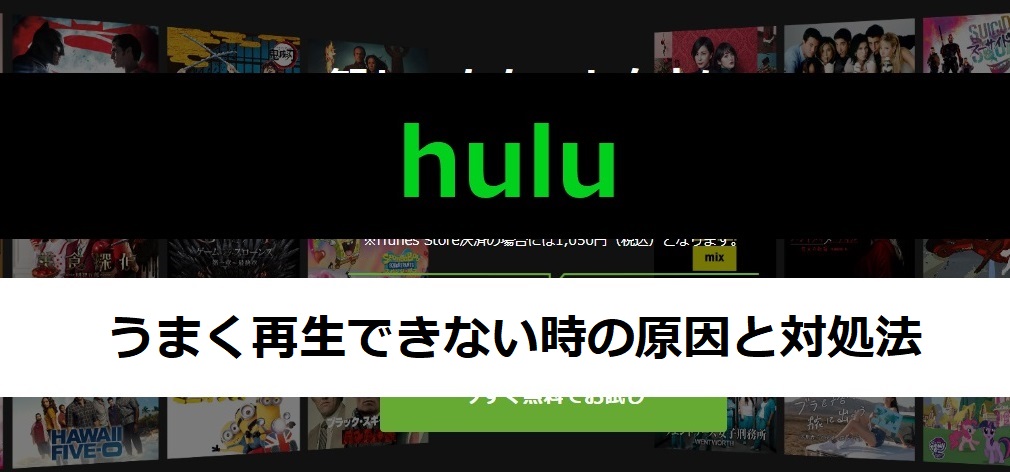
出典:hulu公式サイトより

スマホのOSもアプリも万全、モニターも機器もケーブルもHDCP対応のものしか使っていないのに、再生すると動画がおかしいのよ。どうすればいいの?

そういう時は、とにかく使用環境全般を確認してみて!
先述してきたhuluの全面リニューアルに伴ってのhuluが見れない原因を全てクリアしているにも関わらず、再生した動画がスムーズに再生されない場合は、視聴者側の環境が関係しているかもしれないのです。
huluが止まる・動かない場合
見たい作品や番組をいざ再生してみると、途中でやたらとフリーズして動かない、動画の動きがカクカクと小刻みになっている、また時折グルグルと円を描いて動画が動かない、といった事態が起こる事があるようです。
実はこれにもhuluの全面リニューアルが関係しています。
huluはリニューアルに伴って、画質がより良くなりました。
huluの画質は、以前は「HD」だったのですが、現在は「フルHD」となったことで、データ通信量が大きくなったのです。
その為、通信環境が整っていない場合、上記のように動画が動かない・カクカクする・グルグルが終わらないといった現象が起こりやすくなります。
huluから送られてくる動画の通信量にインターネット回線、もしくは再生しているデバイスが対応しきれていないという状況なのです。
Wi-Fiの置き場所は適正か
次に、インターネット回線の通信量に問題がない場合は、Wi-Fiを使用してネットを繋いでいるなら、Wi-Fiの置き場所を適正にしましょう。
できるだけ家の中央の高い位置に設置する、窓際は避けるといった基本的な事から見直してみてください。
Wi-Fiではなく有線LANでインターネットに繋いでいるなら、ルーターとモデムの両方にケーブルがしっかり挿入されているかを確認しましょう。
複数のケーブルが古かったり、絡まってゴチャゴチャになっていたりすると、データ通信がスムーズに行われないこともありますので、ケーブルの状態を確認することも大事です。
以上のことを確認し改善すれば、huluが止まる・動かない・カクカクするといったことなく、高画質の動画をスムーズに再生できるはずです。
huluが映らない場合
では、そもそもhuluの動画が映らないといった場合はどうかというと、先述してきた全ての項目を再度確認し直してみましょう。
ちゃんと確認したつもりでも、思わぬ見落としがあるかもしれません。
また、単に支払い確認がとれないだけという場合もありますので、hulu画面上部に表示されるお知らせ欄も確認しましょう。
そして、再確認してもやっぱり原因が見当たらない時は、huluのカスタマーセンターに連絡してみてください。
メールでも問い合わせできますし、電話の場合は下記を参照してください。
受付時間:10時〜21時 年中無休(1月1日を除く)
- 固定電話
- 0120-834-126(無料)
- 携帯電話
- 050-3851-3926(有料)
- 混雑が予想される時間帯 10時〜11時
- 上記の時間帯はお電話がつながりにくい場合がございます。
混雑が予想される時間帯を避けてお電話ください。 - hulu公式サイト:お問い合わせより
huluがpcで見れない原因は接続機器かもしれない
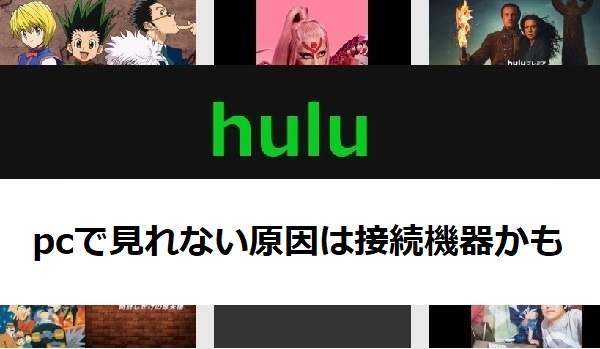
出典:hulu公式サイトより

接続機器が原因って、どういうこと?

huluが見れない原因は、pcではないかもしれないということよ。
huluはpcサイトにて登録したら、まずはブラウザでhuluサイトに入り自身のアカウントでログインして視聴をするでしょう。
しかしhuluを見たいのはpcでだけではない場合が多いです。
自身のアカウントでログインさえすれば、いつでもどこでも、様々な機器から見られるのがhuluの魅力です。
ただ、その接続機器が原因でhuluがpcで見られない状態になっていることもあるのです。
huluをパソコンからテレビに繋いでいる場合|ケーブルを確認しよう
まずは、huluをテレビで見ているという場合です。
問題は、スマートテレビではなく、メディアストリーミング端末を介して、pcからテレビのディスプレイにhuluの映像を映し出しているという場合に起こり得ます。
繰り返しになりますが、huluはリニューアルに伴ってHDCP非対応の機器の接続では視聴できなくなりました。
よって、Chromecast や、Fire TV stick、Apple TV 4K などのメディアストリーミング端末を繋いでいるケーブルがHDCP対応のものか確認しましょう。
Huluをパソコンとスマホで見ている場合|同時視聴が原因かも
「申し訳ございません。1分ほどお待ちいただき、再度お試しいただくか、同時にご利用されている機器が無いかご確認ください。」
というエラーメッセージが表示された際は、同時視聴が原因の可能性が非常に高いのです。
エラーメッセージの指示通り、時間をずらして再度再生できるか試してみてください。
Huluは自身のアカウントでログインすれば、様々な機器から視聴することができ、pcサイトで登録しても、スマホのアプリからもログインできます。
また、ひとつのアカウントを共有して複数人がHuluを楽しむことができます。
このことから、例えば家族全員がお父さんのアカウントで各自のスマホからHuluにログインし、通勤や通学の移動中にHuluを視聴するということができるのです。
とても便利な機能ですが、これがpcでhuluを見れない原因となっているかもしれません。
Huluは複数機器の接続や、アカウントの共有を認めてはいますが、同じ時間に複数機器から同時にストリーミング視聴することは認めていない為です。
同時視聴に関するこちらの記事も併せてお読みください。
Huluをパソコンとスマホで見ている場合|同時視聴するならダウンロード

ええ~っ!アカウントの共有ができても、同時視聴ができないのならHuluを見られる時間が限られるわよね。

ちゃんと対処方法があるから大丈夫よ!
Huluを家族の誰かか出先でスマホから視聴していることで、パソコンでHuluが見れないだけでなく、他の家族がスマホで視聴することもできません。
アカウント共有ができる利点が薄れてしまうという印象を受けますが、対処法があります。
「ダウンロードしてオフライン視聴する」という方法です。
スマホでHuluを見る時は、予め見たい作品をダウンロードしておき、オフラインで各自が見るように全員で決めておけばいいのです。
複数機器での同時視聴をHuluは認めていませんので、再生ができなくなるはずなのですが、意外にも見れたという場合もあるようです。
しかし、これは規約違反となりアカウントの停止などの措置が施される場合もありますので、Huluを出先でスマホから視聴する際はダウンロード視聴をおすすめします。
ダウンロード機能に関してはこちらの記事でも解説しています。
まとめ


ありがとうアメリア。アプリをアップデートしたら、ちゃんと動くようになったわ!

良かったわね。もし今度同じようなことが起こった時のために、簡単にまとめておくわね。
- インターネット環境が良くない
- デバイスに問題がある
- hulu側の通信制限
- wifi使用の場合は置き場所を変える
- 有線LANを使用している場合は接続を確認する
- インターネット回線を変える
- 【スマホ・タブレット】アプリのバージョンアップをする
- 【PC・スマホ・タブレット】デバイスを再起動させる
- 【PC・スマホ・タブレット】新しいOSにする
- 【PC】ブラウザのキャッシュを削除する
- 【PC・テレビ】HDCP非対応のケーブルが挿さっていないか確認する
- 【テレビ】huluの対応が終了した型番でないか確認する
- 緊急のメンテナンスや電波障害が発生していないか確認する
- 年齢制限がかかっている作品ではないか確認する
せっかくの動画見放題のhuluですから、この記事を参考に早くスムーズにhuluが視聴できるように対処してみてください。
huluのログインに関するトラブルへの対処法についてはこちらの記事で解説しています。
| 各サービスの見れない時の対処法 | ||
| U-NEXT | hulu | |
| dTV | dアニメストア | アニメ放題 |

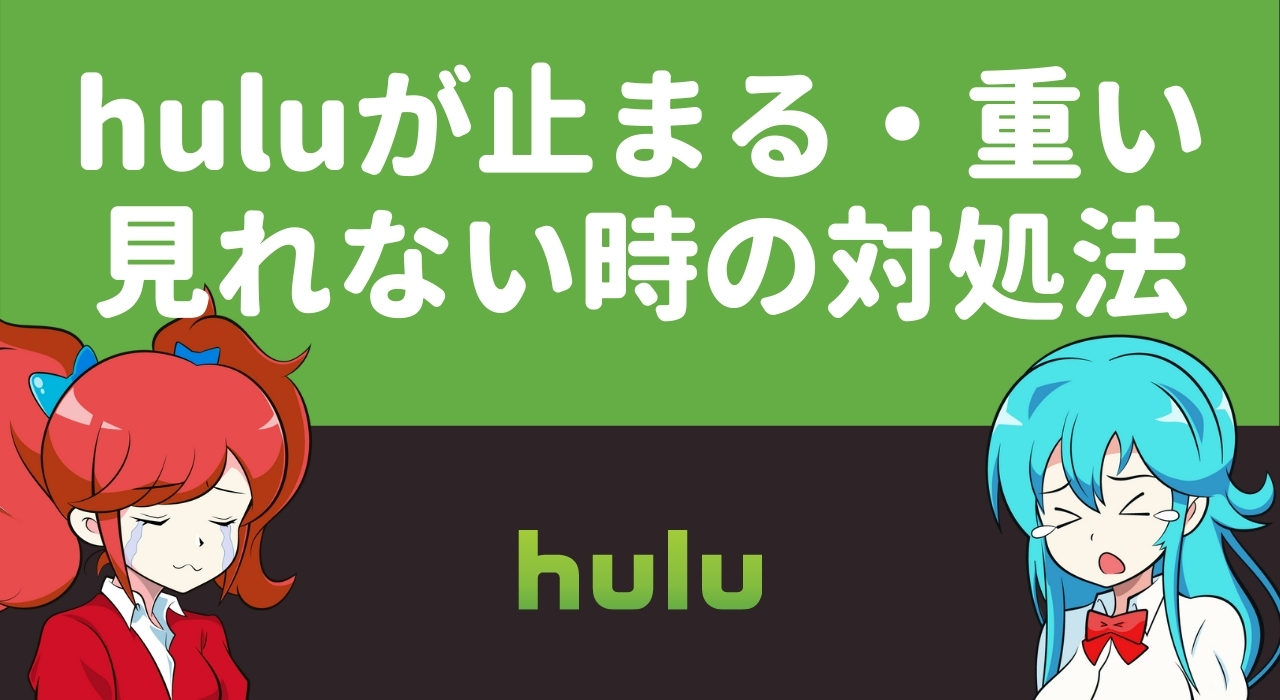
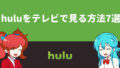
コメント